如何解鎖已禁用的 iPhone
鎖定您的移動設備,使您無法通過密碼屏幕,這很煩人,但可以解決。以下是解鎖已禁用 iPhone 的方法。
在屏幕上看到“iPhone 已禁用”消息可能會讓大多數人擔心,因為它會阻止訪問您存儲在 iPhone 上的數據和帳戶。看到它會讓很多人想知道如何解鎖已禁用的 iPhone。
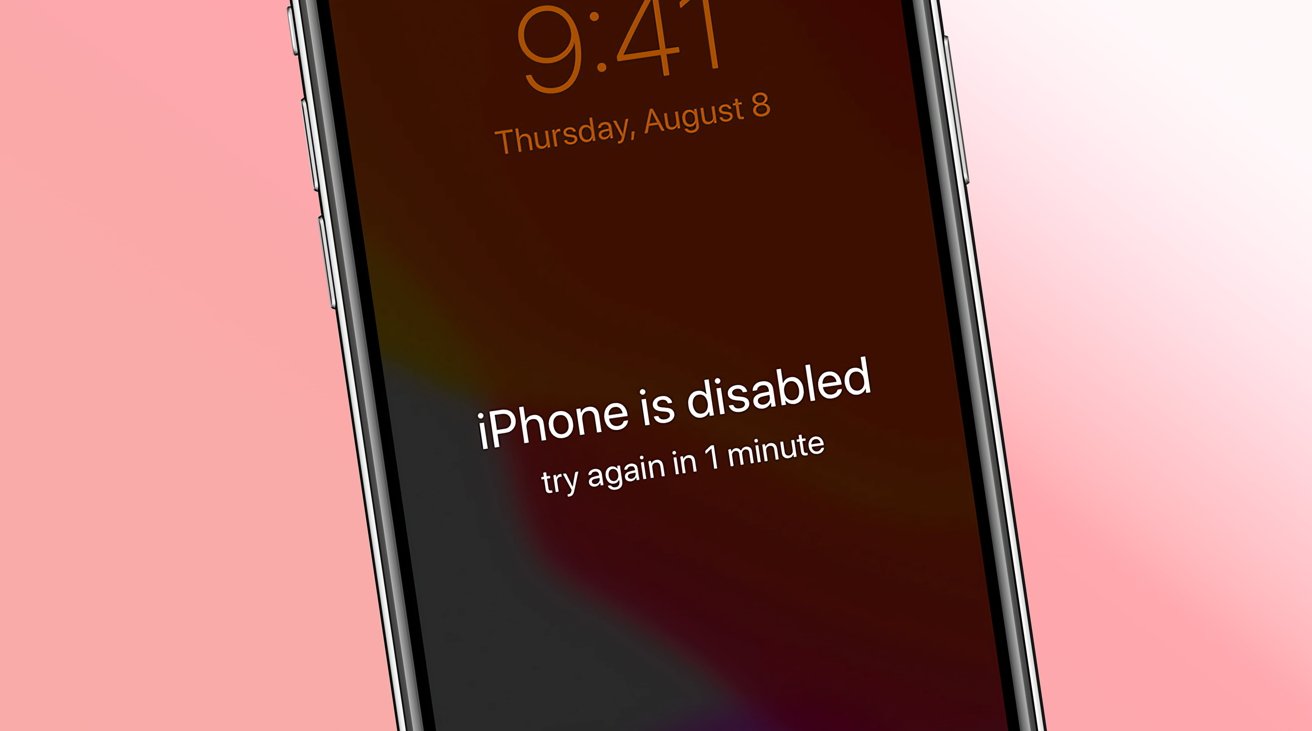
有很多方法可以解決這個問題,包括訪問 Apple 的在線服務、在 Mac 或 PC 上使用 iTunes 和 Finder,以及第三方工具。有些方法需要一台計算機,而在某些情況下,您只需使用其他人的設備即可解決問題。
以下是這些方法的精選,因此您可以選擇最適合您需要的方法。
iPhone 被禁用的原因
您在智能手機上看到“iPhone 已被禁用”的主要原因是輸入的密碼也有誤多次。您通常可以立即重試,但 Apple 確實限制了您重試失敗的頻率。
連續六次密碼嘗試失敗後,您將被鎖定並顯示 iPhone 已禁用消息。如果屏幕上顯示“iPhone 已停用”消息,您將無法在計時器到期前重試,即使您知道密碼也是如此。
雖然簡單地忘記密碼可能是罪魁禍首,但您不一定會因人為錯誤而進入這種情況。當 iPhone 放在人的口袋裡時,濕衣服之類的東西完全有可能接觸到屏幕並嘗試多次“輸入”密碼。
也有可能有人想偷偷進入您的 iPhone 並嘗試猜測密碼。雖然他們可能禁止您訪問您設備的數據,但至少他們自己沒有訪問權限。
顯然,您會希望盡快解決這個問題,有幾種方法可以做到這一點。最簡單的方法之一是使用 Tenorshare 的 4uKey,因為它易於使用的界面和簡單的說明.
如何解鎖已禁用沒有 iTunes 或 iCloud 的 iPhone
如何在沒有 iTunes 或其他標準方法的情況下解鎖已禁用的 iPhone 的一種方法是使用 Tenorshare 4uKey。它可以幫助您擺脫問題,無論您使用的是鎖定 iPhone 的四位還是六位密碼。
除了繞過密碼外,它還可以幫助您在其他情況下訪問 iPhone。例如,如果屏幕壞了並且您無法解鎖 iPhone,因為顯示屏不允許您輸入密碼。
如果 iPhone 有關聯的移動設備管理 (MDM) 配置文件,4uKey 可以將其刪除,或繞過 mdm 而不會丟失密碼和數據。
如果您已經在 iPhone 或 iPad 上設置了屏幕使用時間密碼但忘記了,您可以使用 4uKey 只需幾個步驟即可刪除該密碼。
如果您不知道密碼,它甚至可以刪除 Apple ID,讓您關閉“查找我的 iPhone”。
如何使用 Tenorshare 4uKey 修復已禁用的 iPhone
在您的 Mac 或 PC 上下載、安裝和啟動 Tenorshare 4uKey。運行後,單擊開始。
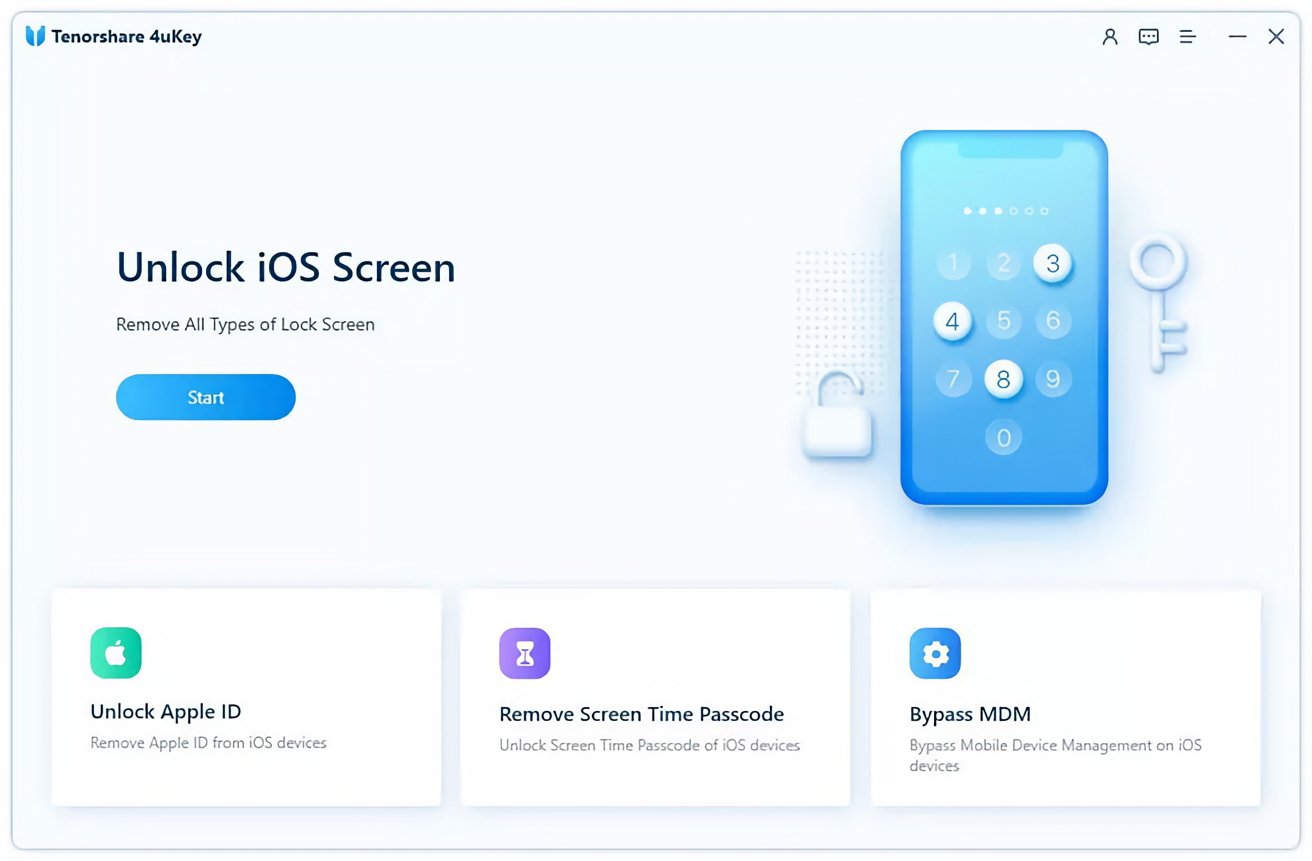
啟動 4uKey 並點擊開始
使用 USB 轉閃電數據線將鎖定的 iPhone 連接到電腦。連接後,4uKey 將檢測到它並允許您單擊“下一步”。
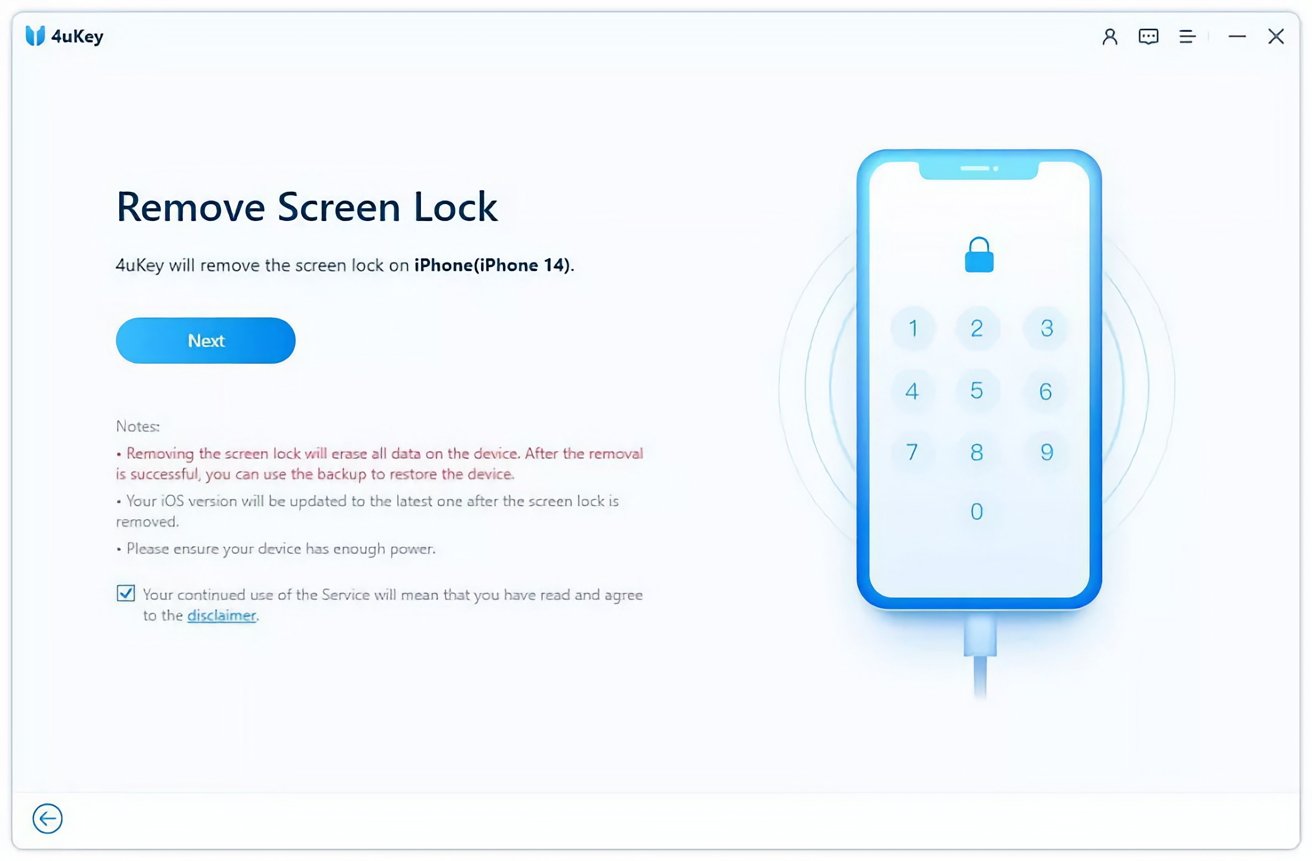
4uKey 將在連接到您的 iPhone 後檢測到它您的 Mac 或 PC
接下來,設置 4uKey 以下載最新固件。下載後,4uKey 會要求您開始從連接的 iPhone 中刪除密碼的過程。
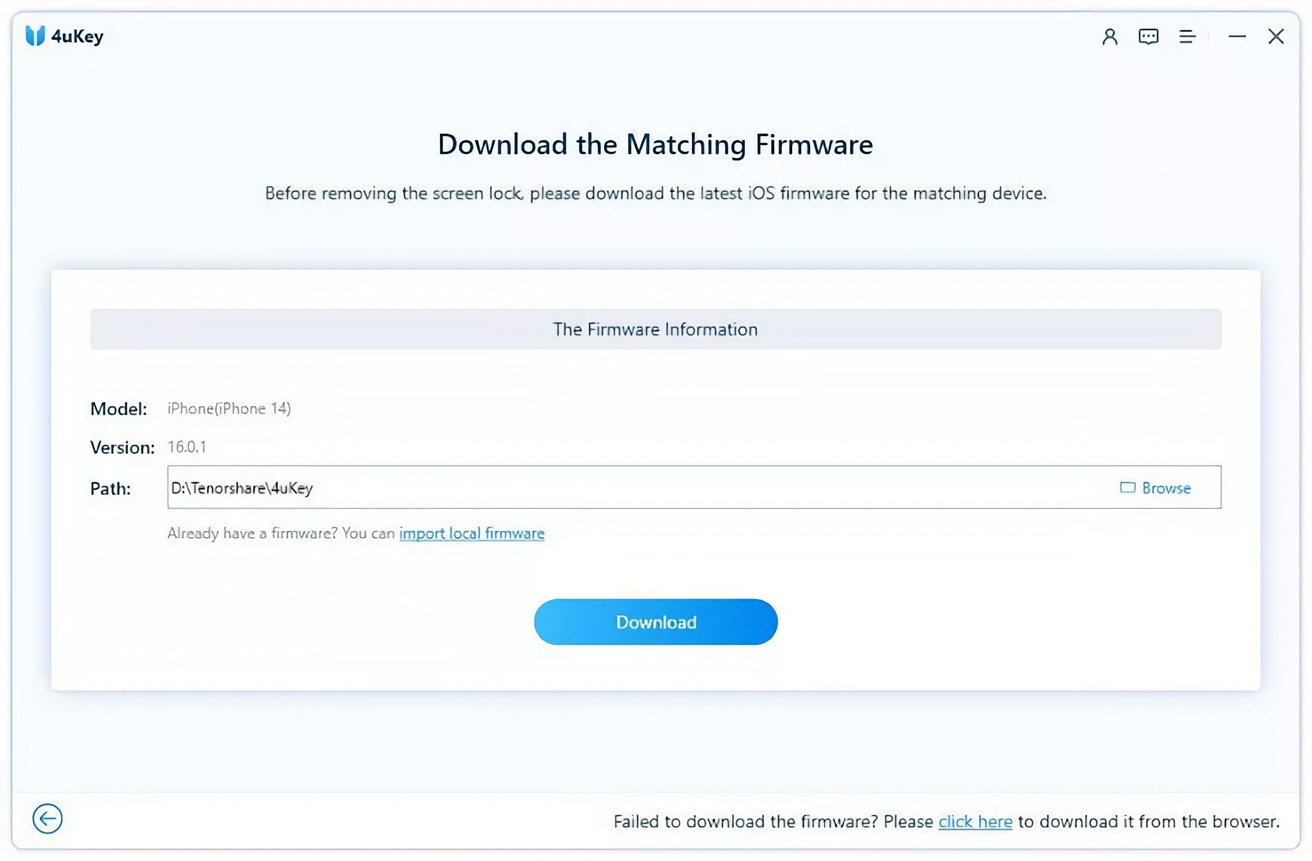
下載固件可能需要一段時間,具體取決於
幾分鐘後,4uKey 會提示它已完成任務並會重啟 iPhone。
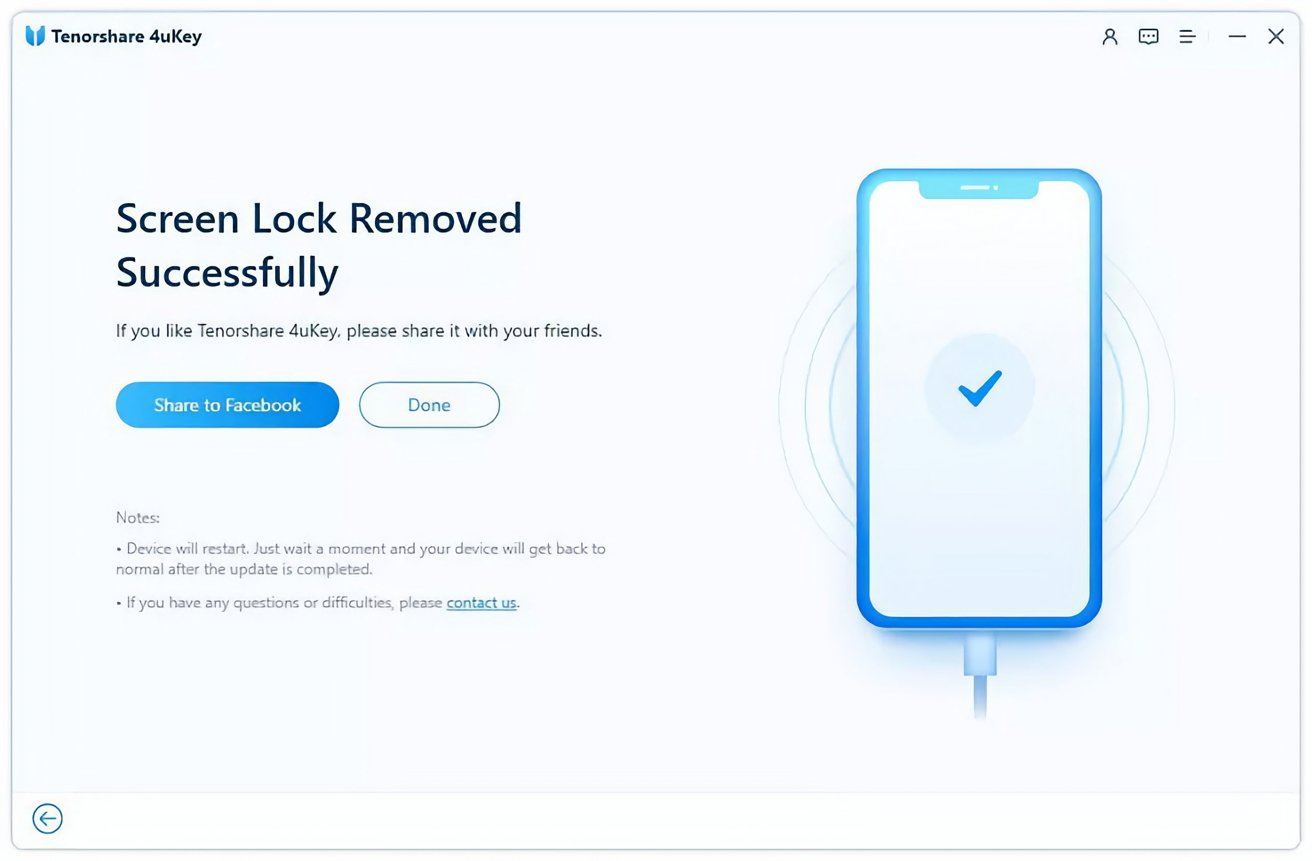
4uKey 會在完成該過程後告訴您。
使用“查找我的 iPhone”遠程擦除已禁用的 iPhone
想知道如果 iPhone 已禁用如何解鎖?一種方法是徹底擦除 iPhone 並從頭開始。這將使操作系統再次進行基本的全新安裝,但它會刪除你 iPhone 上的所有數據。
只有當您在其他地方保存了數據副本時,這才是真正的選擇。例如,可用於恢復數據的備份。
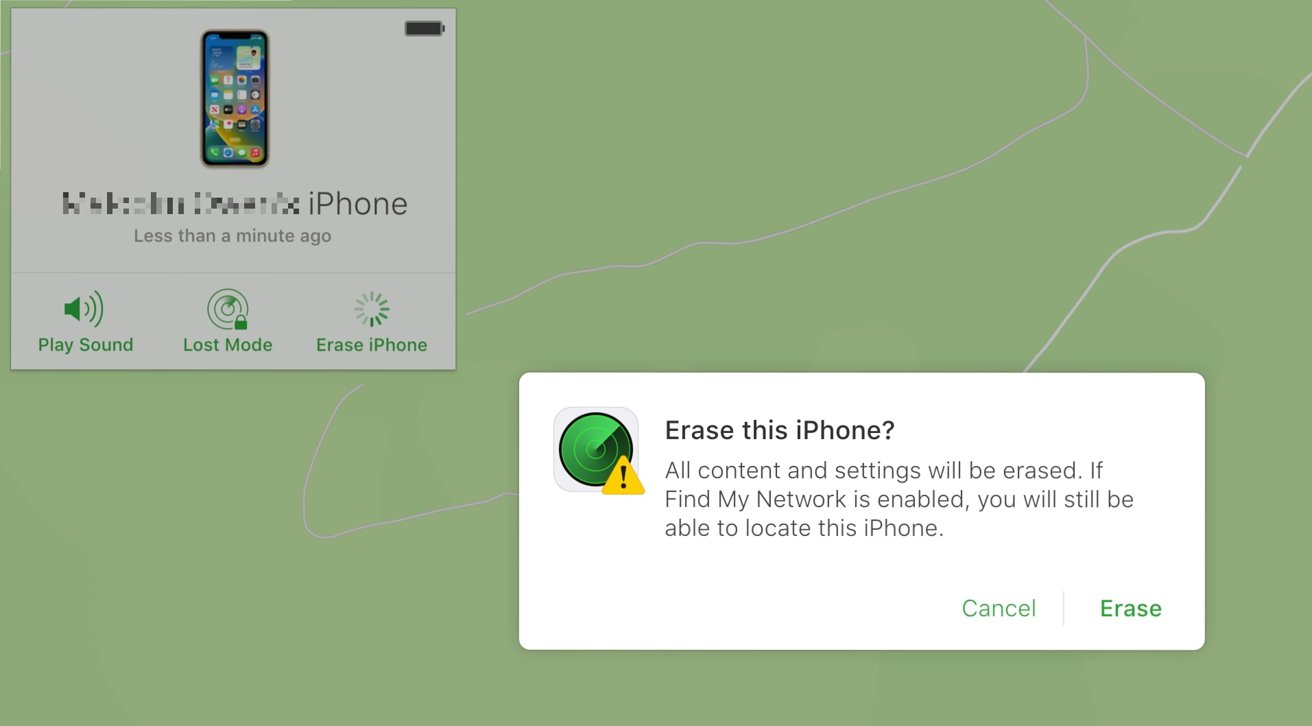
通過 iCloud 的查找擦除 iPhone我的。
您可以通過網絡瀏覽器中的“查找我的 iPhone”來執行此操作。這個在線工具可以幫助您找到丟失的硬件,以及遠程擦除設備,您也可以將其用作擦除和恢復過程的一部分。
這可能是無需 iTunes 且無需其他工具即可重置已禁用 iPhone 的最佳方式。
如何在瀏覽器中使用“查找”解鎖已禁用的 iPhone
打開瀏覽器,轉到iCloud.com ,然後登錄連接到 iPhone 的 Apple ID。選擇查找我的,然後選擇所有設備,然後選擇相關的iPhone。點擊抹掉 iPhone 並確認這就是您要執行的操作。擦除後,如果可能,請從備份中恢復您的 iPhone。這可能包括使用 iCloud 備份,它作為設備設置過程的一部分提供。
如果您有另一台已註冊到同一 Apple ID 的 Apple 設備,您也可以使用內置的“查找我的”應用來執行相同的操作,而無需通過瀏覽器。
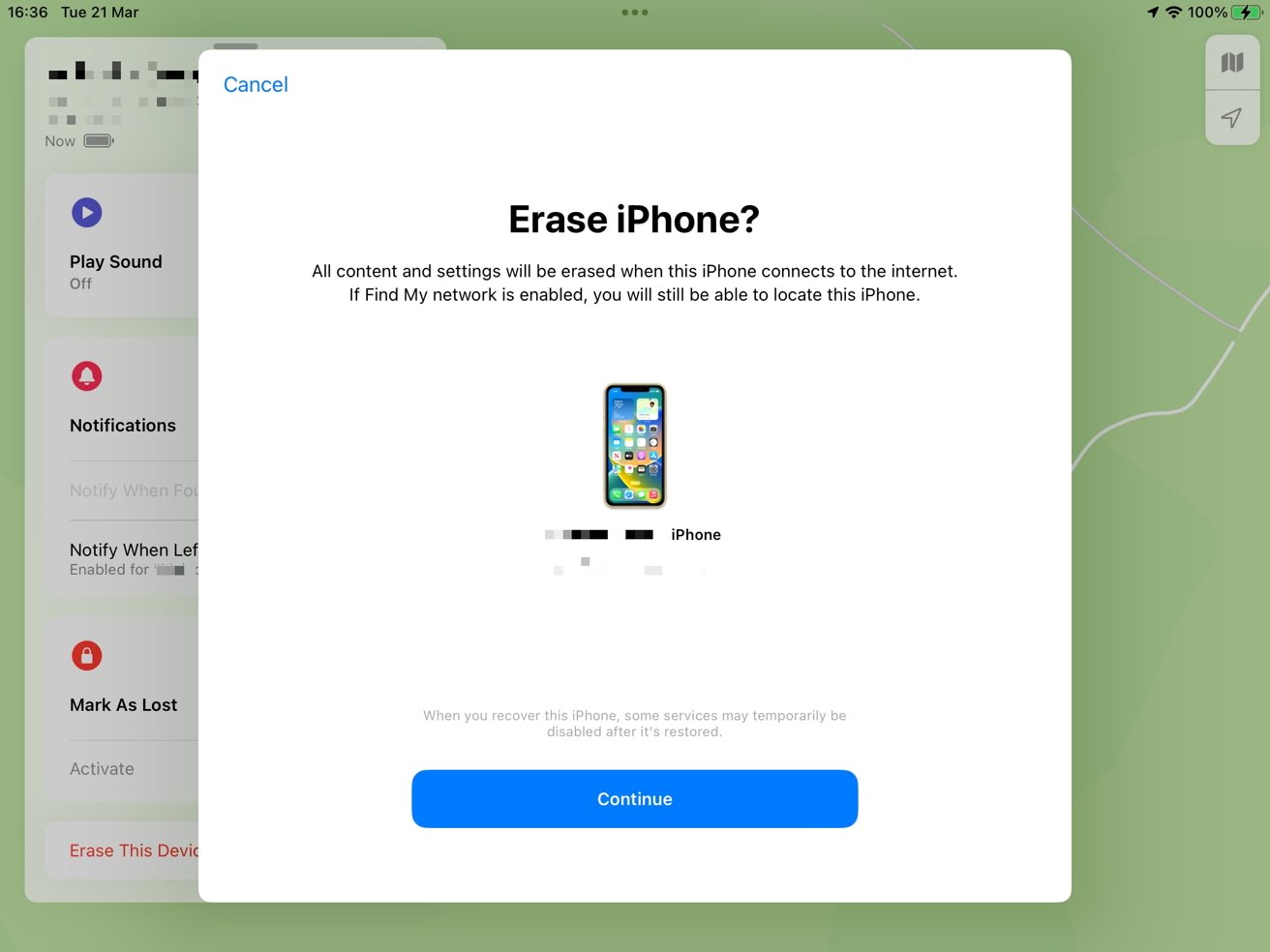
擦除一個iPhone 通過 iPad 的 Find My 應用程序。
如何使用“查找我的”應用解鎖已禁用的 iPhone
打開查找應用點擊設備,然後是相關的 iPhone。點按擦除此設備並確認這是您要執行的操作。如果可能,從備份中恢復您的 iPhone。這可能包括使用 iCloud 備份,它作為設備設置過程的一部分提供。
通過 iTunes 或 Finder 解鎖已禁用的 iPhone
Apple 的 iTunes 是一款眾所周知的軟件,可以將您的 iPhone 與 PC 同步。在 macOS 中,用戶改為使用 Finder 來同步和管理他們的設備。
它們還可用於備份您的 iPhone,以及恢復使用 USB 轉閃電數據線連接的 iPhone。
了解如何使用 iTunes 解鎖 iPhone 總是好的。畢竟,如果 iPhone 被禁用,連接到 iTunes 將是許多用戶的第一個想法。
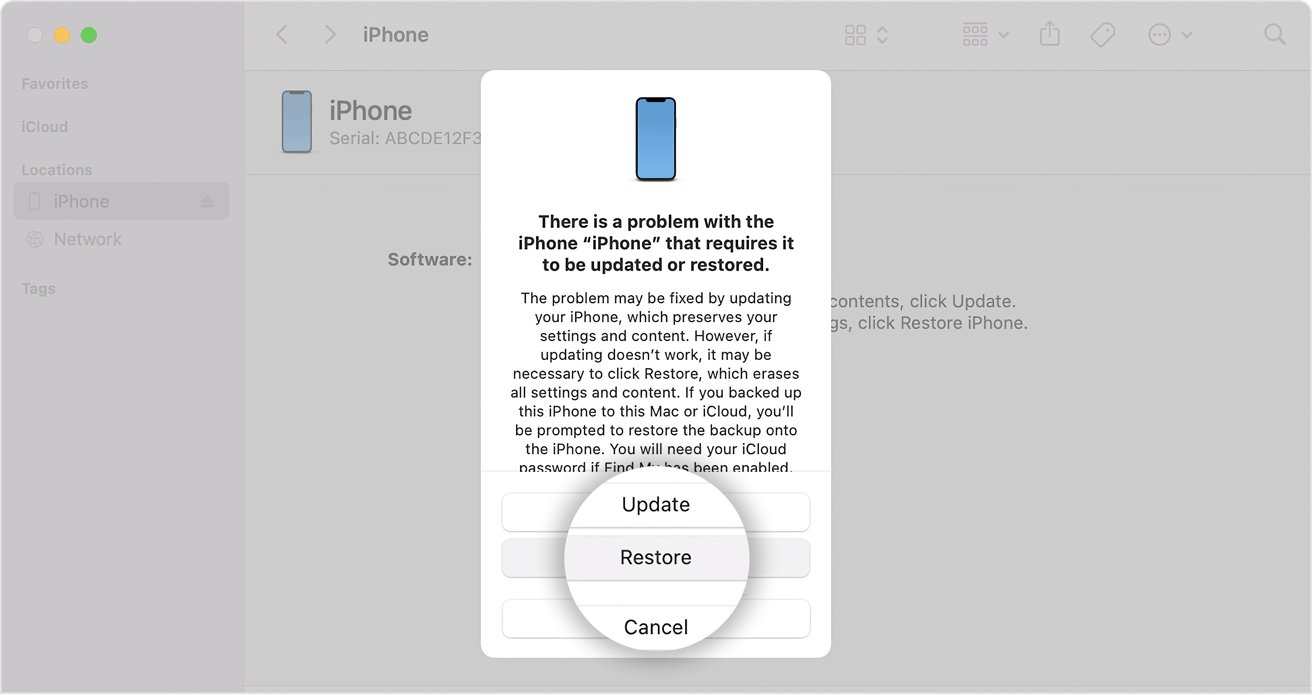
iPhone 被禁用連接到 iTunes 或 Finder
這樣做會丟失設備的數據,因此請確保事先備份您的消息、照片和其他文件。
要以這種方式恢復,您需要將 iPhone 連接到 PC 或 Mac,並將設備置於恢復模式。
如何在恢復模式下使用 iTunes 或 Finder 解鎖 iPhone
將 iPhone 連接到運行 iTunes 或打開 Finder 的 PC 或 Mac 上.要將 iPhone 8 或更高版本置於恢復模式,請按下并快速鬆開提高音量按鈕,然後是降低音量按鈕,然後按住 iPhone 的側按鈕,直到出現恢復模式屏幕對於 iPhone 7 和 iPhone 7 Plus 機型,同時按住頂部或側面按鈕和降低音量按鈕直到出現恢復模式屏幕。對於 iPhone 6s 及更早機型,同時按住主屏幕和頂部或側面按鈕,直到出現恢復模式屏幕。在 iTunes 或 Finder 中,對於提示 iPhone 出現問題的彈出窗口,選擇恢復 iPhone 選項,然後按照屏幕上的提示進行操作。
如何避免 iPhone 將來被禁用
首先要避免 iPhone 被鎖定的方法是更加主動地管理您的設備。
首先要盡可能將 iPhone 隨身攜帶,以免其他人嘗試解鎖它。不是好奇的孩子,不是愛管閒事的人。沒有人。
防止損壞顯示屏也是當務之急,因此請為 iPhone 使用屏幕保護膜和外殼。
最後,不要讓口袋內部或其他導電材料接觸 iPhone 的顯示屏。您不希望一條潮濕的牛仔褲成為您的 iPhone 被鎖定的原因。
幾乎總是可以修復已禁用的 iPhone
看到您或家人的 iPhone 由於有人忘記密碼而無法使用可能會令人擔憂。按照上述指南,您應該能夠讓 iPhone 恢復工作和可啟動順序。
在不同的方法中,Tenorshare 的 4uKey 是了解如何解鎖的最佳方法解鎖已禁用的 iPhone。

